怎么用WPS表格制作柏拉图
来源:网络收集 点击: 时间:2024-02-13【导读】:
柏拉图又称帕累托图,一般在质量管理中用到的比较多,当然也适合很多方面,下面就来看看用WPS表格做柏拉图的步骤:工具/原料moreWPS表格方法/步骤1/9分步阅读 2/9
2/9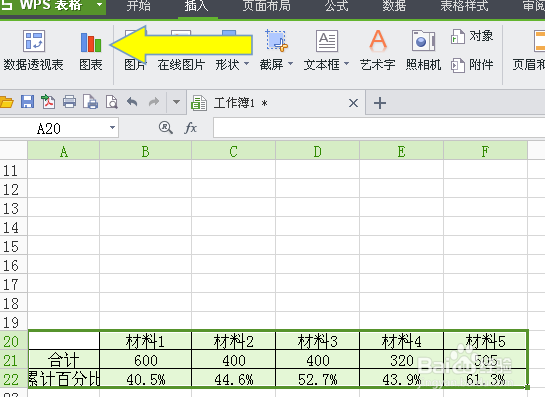
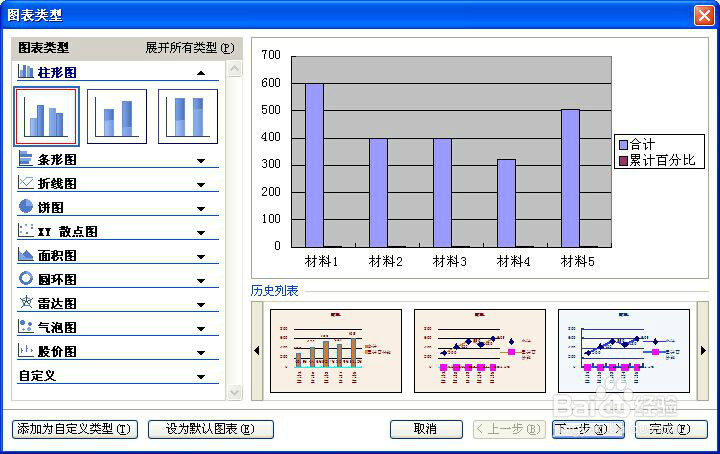 3/9
3/9 4/9
4/9
 5/9
5/9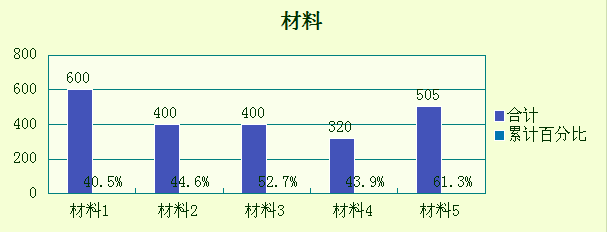
 6/9
6/9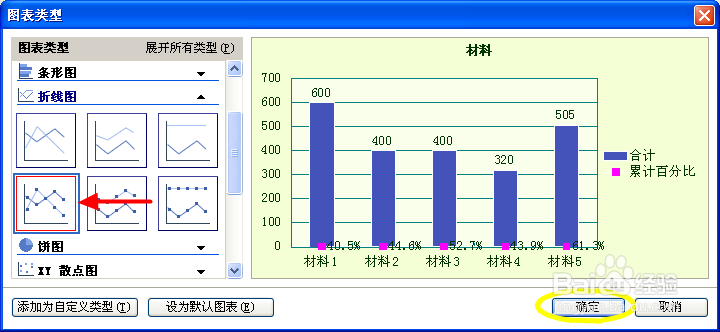 7/9
7/9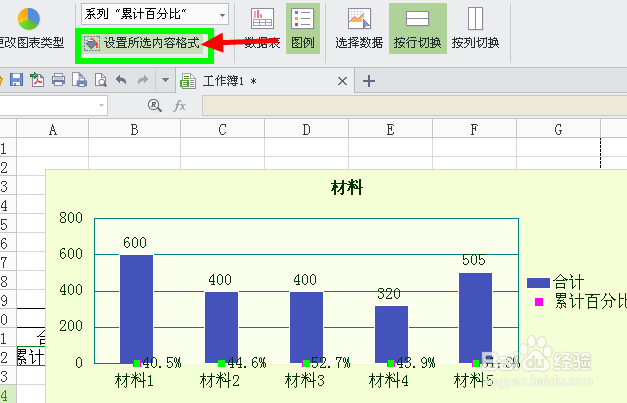

 8/9
8/9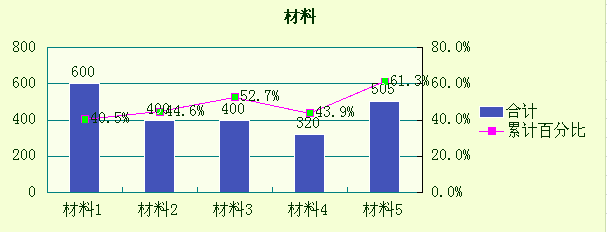
 9/9
9/9
 wps
wps
首先做出你要做成图的数据表,如图:
 2/9
2/9选择数据点击”插入“→”图标“,选择”柱形图“。
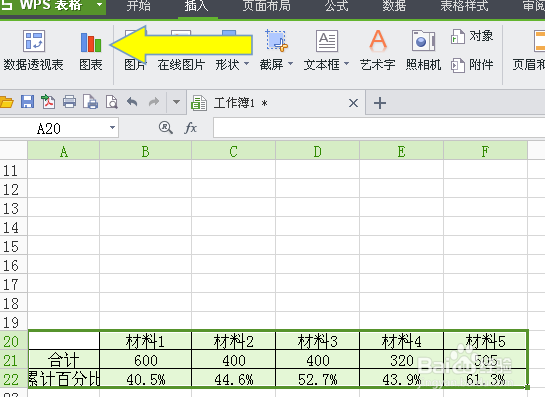
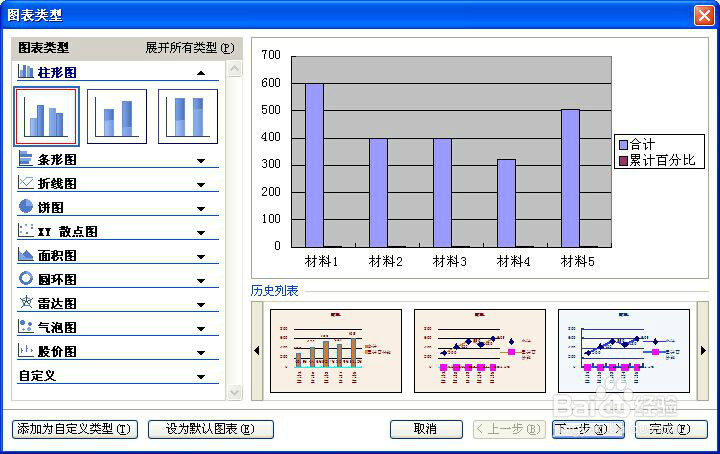 3/9
3/9可以选择左边你喜欢的任意一个,点击下一步。
 4/9
4/9输入标题,切换到”数据标志“,选择”值“,数据表中的数据就会显示出来,点击完成。

 5/9
5/9就完成了大概的基础了,点击图表区,选择上面的”累计百分比“,再点击旁边的”更换图表类型“。
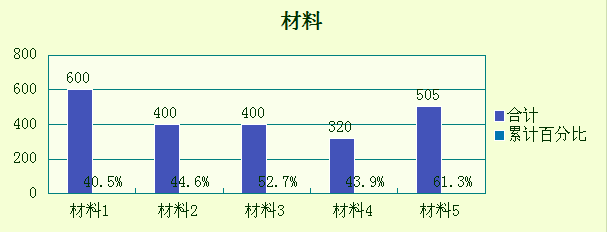
 6/9
6/9接着点击”折线图“,选择第二行的第一个,然后确定。
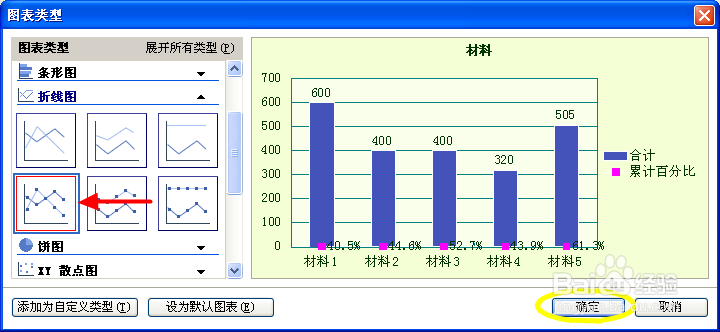 7/9
7/9然后点击上面的”所选内容格式“切换到”坐标轴“→”次坐标轴“,如果”图案“那一栏的颜色是白色的话,一定记得换个颜色,不然会看不到,确定。
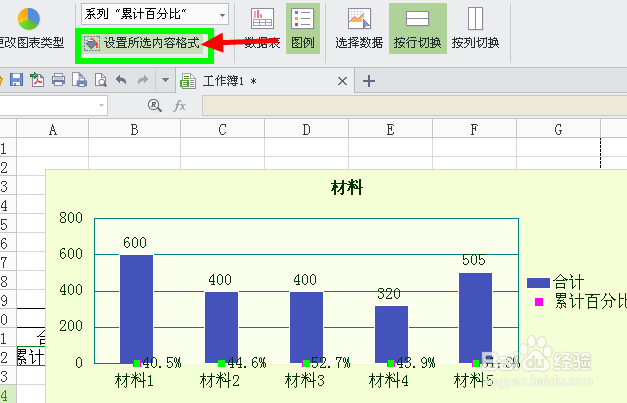

 8/9
8/9就出来是这样的了,好像不太美观是吧?那就用左键点击数据,右键选择”清除“,只留下百分比的好了。
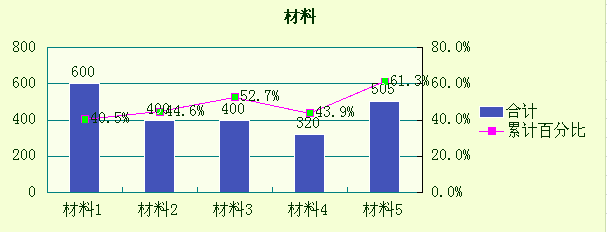
 9/9
9/9如果觉得颜色深了,百分比数字看不到了,就可以点击柱形,再右键选择”数据系列格式“换个颜色,确定,就完成了。

 wps
wps 版权声明:
1、本文系转载,版权归原作者所有,旨在传递信息,不代表看本站的观点和立场。
2、本站仅提供信息发布平台,不承担相关法律责任。
3、若侵犯您的版权或隐私,请联系本站管理员删除。
4、文章链接:http://www.1haoku.cn/art_38926.html
上一篇:增值税发票明细怎么导出
下一篇:y码验证码平台申请新项目的步骤
 订阅
订阅